【veriface下载】Lenovo veriface(人脸识别软件) v3.6 官方激活版
软件介绍
Lenovo veriface Pro是一款由联想公司推出的人脸识别软件,这款软件既可以免除用户输密码的环节后又可以避免别人打开的你电脑,并且不会影响你的电脑运行速度,你只需一个摄像头就能享受这一切。
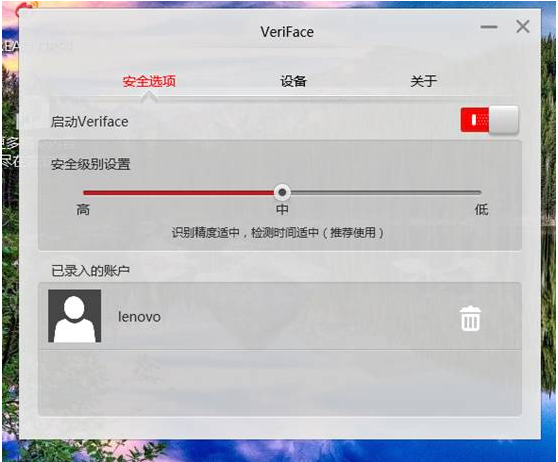
软件特色
1、用途丰富,可以用于开机、验证、购物等等多个方面
2、超高的识别准确度,避免被长得像的人刷脸蒙混开机
3、veriface兼容性强,WIN7/WIN8/WIN10系统都可使用
4、拥有超强稳定性,不会出现各种异常,确保正常使用
使用方法
首次使用Veriface需进行注册,注册分为当前账户未设置登录密码和已设置登录密码两种情况。
未设置登录密码;
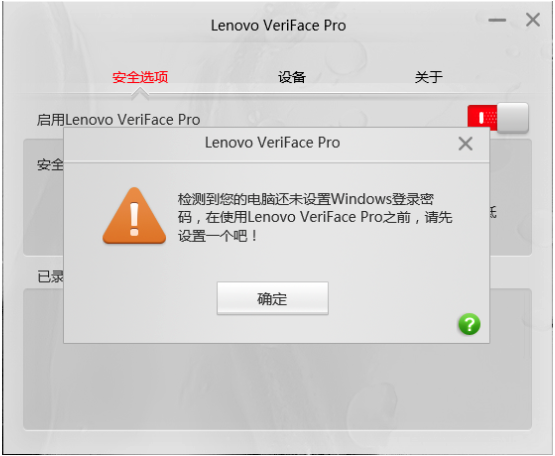
如果当前系统没有密码,会提示优先设置系统密码。
设置系统密码之后只需要注销系统,会自动弹出Veriface抓取,此时在摄像头采集区的头像进行注册,注册的时候会要求输入当前系统密码,输入成功后便可记录面部信息。如下图所示:
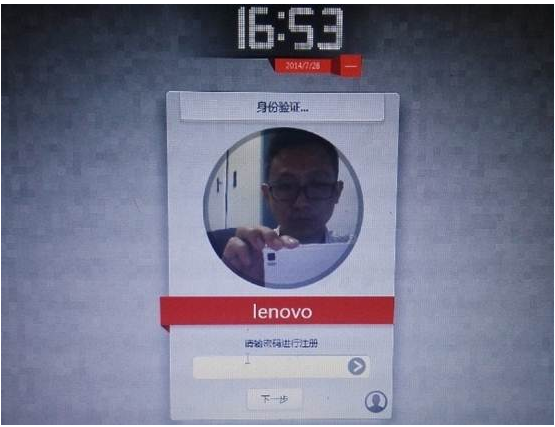
注册成功。
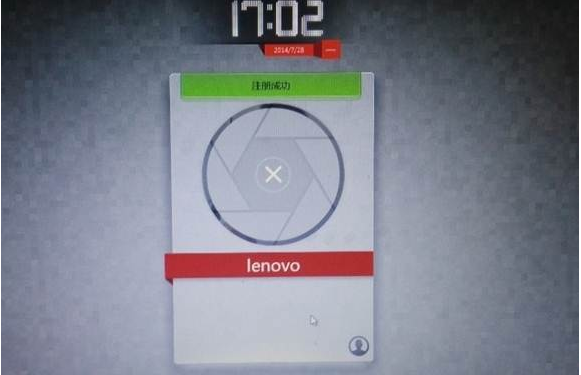
已设置登录密码;
如果当前账户有系统密码,则可以系统下开启人脸识别开关,注销等待几秒即可转到面部扫描录入界面,安装完成后注销当前用户,如下图:
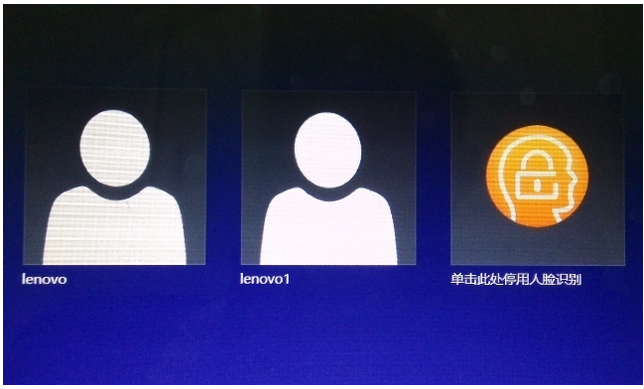
让您的面部出现在摄像头采集区,如下图所示:
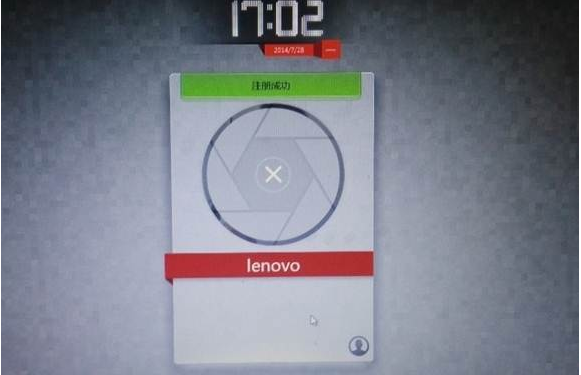
常见问题
veriface怎么添加或删除账户?
如果想录入多个用户面部信息,只需要注销转到登陆界面,让另一个用户进行面部进行扫描即可,同一个账户下可以保存不同的面部信息。
如果用户想单独更换另一个用户信息,只需要在系统软件界面中,点击删除当前账户信息,注销重新录入新的面部即可。
veriface怎么设置?
双击桌面图标打开软件;
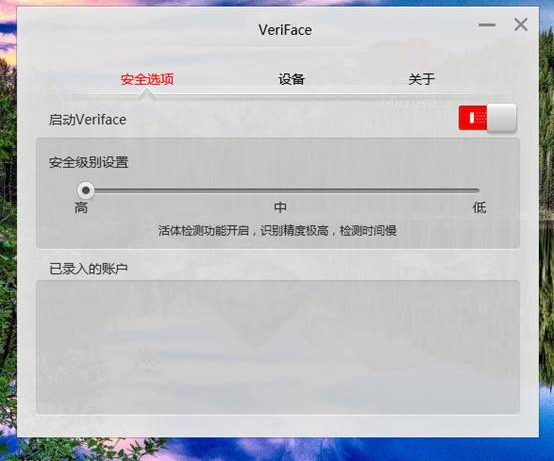
点击启动Veriface按钮可以启用或停用Veriface;
安全级别设置:安全级别越低,识别精度越低,识别速度越快;反之,安全级别越高,识别精度越高,识别速度越慢。安全级别默认设置为中,人脸识别精度适中,检测时间适中(推荐使用)。当安全级别设置为高时,将开启真人检测。您可以针对具体的使用环境进行设置。
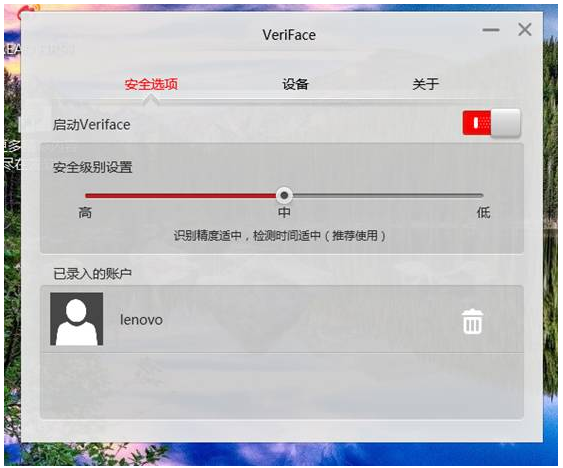
您可以在已采集头像的账户列表中点击对应的“删除”按钮,删除该账户下采集的头像。如果您想再次使用Veriface登录该账户,则需重新采集头像。
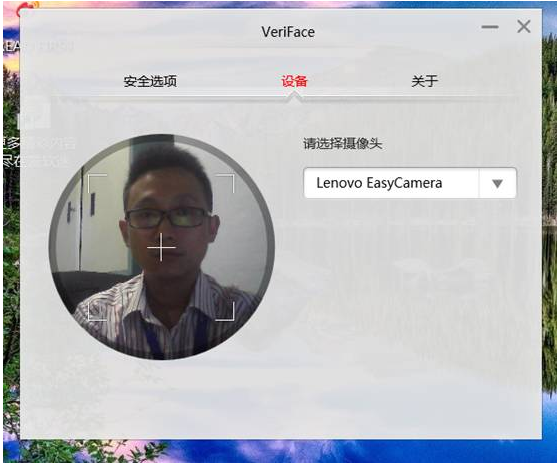
如有多个摄像头可点击设备选项—下拉菜单按需选择;
使用技巧
veriface(人脸识别系统)怎么关闭?
找到“lenovo veriface”程序图标,右击选择“打开文件位置”项。
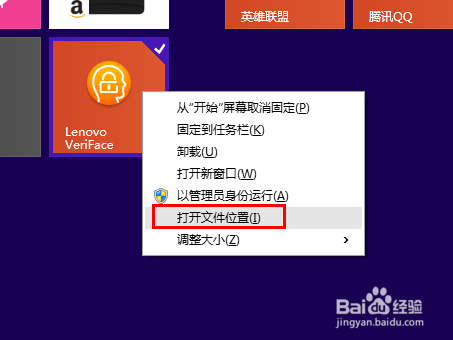
在其安装目录中,找到“vfconfig.exe”程序,右击选择“以管理员身份运行”项。
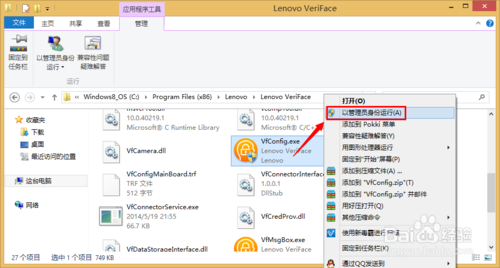
当然,我们也可以在任务栏右下角,右击“Veriface”程序图标,从弹出的右键菜单中选择“打开设置”项来运行配置界面。
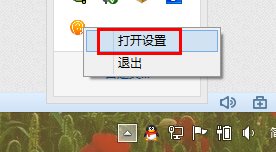
在打开的“veriface”程序界面中,将“启动Veriface”右侧的开关关闭掉。如图:
这样该软件就不要再自动运行啦。
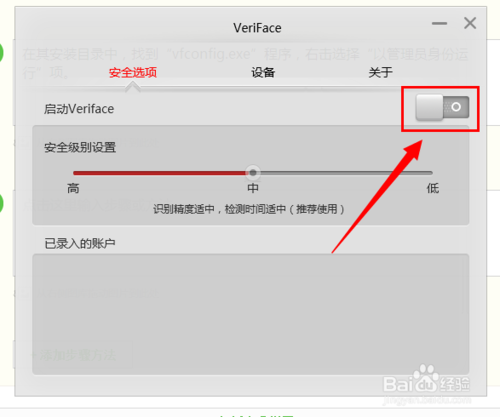
当然,如果不再需要该程序时,我们可以将其卸载掉。进入“Uninstall”目录,双击“Uninstall.exe”程序。
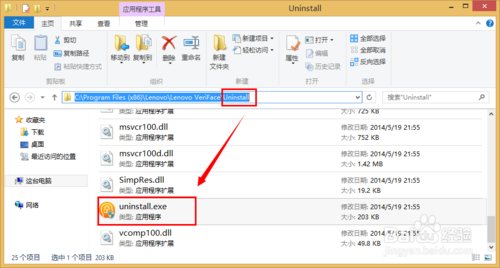
就会弹出“确定要卸载Veriface程序”窗口,直接点击“确定”按钮就可以将Veriface程序给卸载掉。
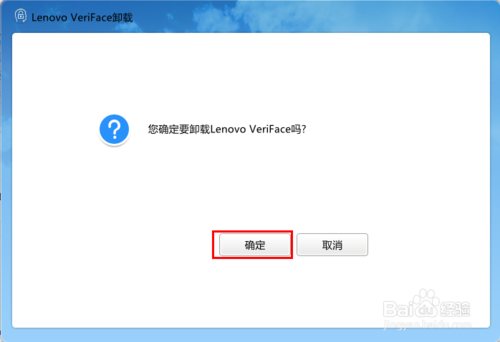
veriface怎么更新?
点击关于—软件更新,可以将软件更新到最新版本。
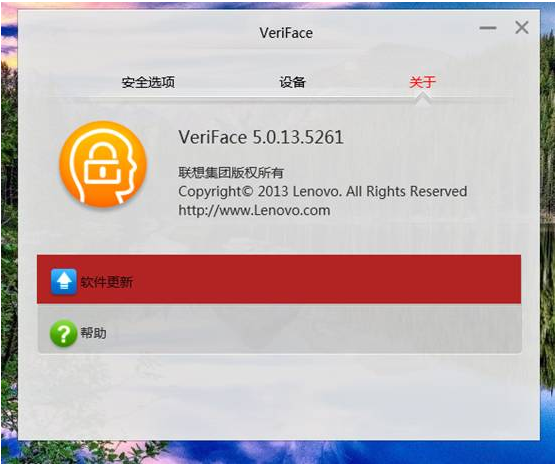
安装方法
1、首先等待veriface下载完成
2、使用压缩软件解压文件
3、双击运行“VeriFace3.6.exe”开始安装
4、自定义安装目录后等待安装完成后即可注册登录使用
下载仅供下载体验和测试学习,不得商用和正当使用。
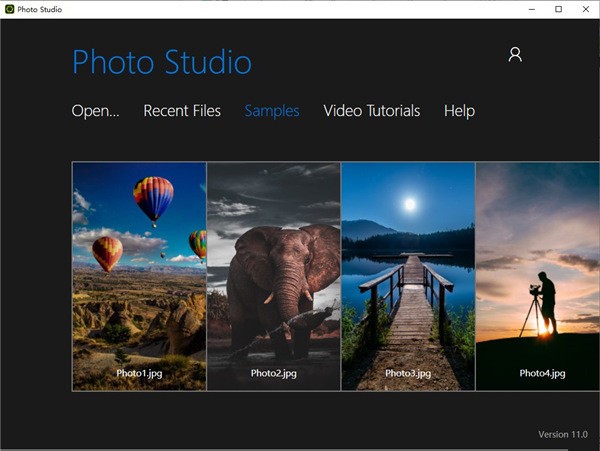
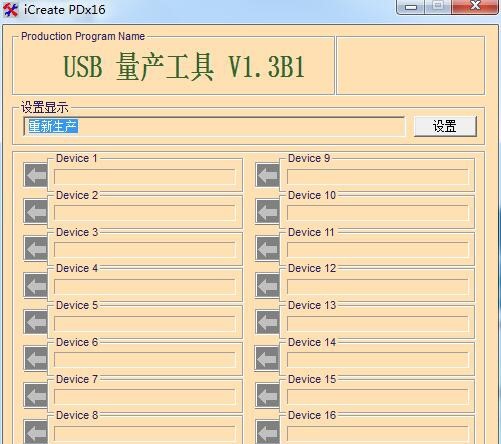
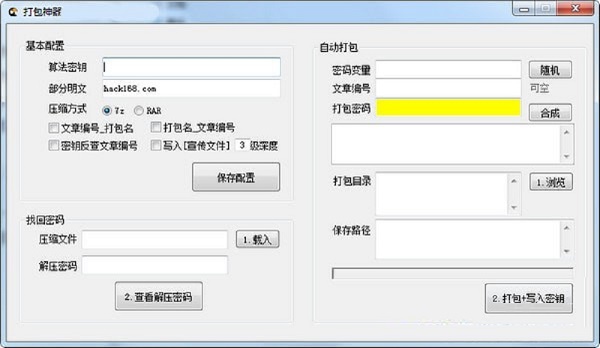
发表评论